WPS Office文件怎么插入背景音乐?
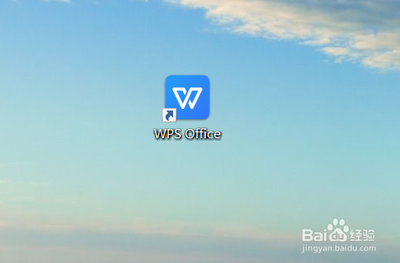
在WPS Office中插入背景音乐的方法
在WPS文字中插入背景音乐
要在WPS文字中插入背景音乐,您可以按照以下步骤操作:
- 打开WPS文字文档,点击“插入选项卡”。
- 在插入选项卡中,点击“音频”按钮。
- 在弹出的音频对话框中,选择要插入的音频文件。
- 点击“插入”按钮,将音频文件插入到文档中。
- 选中插入的音频文件,点击“音频工具”选项卡。
- 在音频工具选项卡中,可以设置音频文件的播放方式、音量大小等。
- 点击“播放”按钮,可以预览插入的音频文件。
需要注意的是,插入的音频文件只能在WPS文字文档中播放,不能在其他应用程序中播放。如果需要在其他应用程序中播放音频文件,需要将音频文件保存到本地计算机上。
在WPS演示中插入背景音乐
在WPS演示中插入背景音乐的操作步骤如下:
- 打开WPS演示文档,点击菜单栏中的“插入”。
- 点击工具栏中的“音频”。
- 在下拉选项中选择“嵌入背景音乐”。
- 在浏览窗口选择一个音乐文件,点击打开。
- 插入之后,主页面出现一个喇叭图标,这样背景音乐就插入到演示稿中了。
插入到WPS演示中的背景音乐,是不能设置暂停和继续播放的。可以通过插入超链接,引用第三方播放器来控制,或者给个人版WPS安装VBA,使用控件播放音乐。
设置背景音乐的播放页数
插入背景音乐后,会在幻灯片中显示一个黄色小喇叭。您可以通过这个图标调整背景音乐的播放页数。如果您的当前幻灯片为第一张,则音乐插入到第一张幻灯片中。如果当前不是第一张幻灯片,且当前页前无背景音乐,则会弹出提示“首页没有背景音乐,是否添加到首页”,选择“是”则添加到首页,选择“否”,则添加到当前页。
删除背景音乐
您可以通过删除背景音乐的喇叭图标来实现。双击喇叭标志,即可进入音频工具,点击选择类型“跨幻灯片播放mp3”并勾选“循环播放,直至停止”,即可完成全程音乐的设置。
注意事项
- 插入的音频文件大小不能超过10MB,否则可能会导致文档无法正常打开。
- 如果您的当前幻灯片为第一张,则音乐插入到第一张幻灯片中;如果您的当前幻灯片不是第一张幻灯片,且无背景音乐,则会弹出提示“首页没有背景音乐,是否添加到首页”,选择“是”则添加到首页,选择“否”,则添加到当前页。
通过以上步骤,您可以在WPS Office中成功插入并设置背景音乐,以增强您的演示文稿的表现力。
本篇文章所含信息均从网络公开资源搜集整理,旨在为读者提供参考。尽管我们在编辑过程中力求信息的准确性和完整性,但无法对所有内容的时效性、真实性及全面性做出绝对保证。读者在阅读和使用这些信息时,应自行评估其适用性,并承担可能由此产生的风险。本网站/作者不对因信息使用不当或误解而造成的任何损失或损害承担责任。
